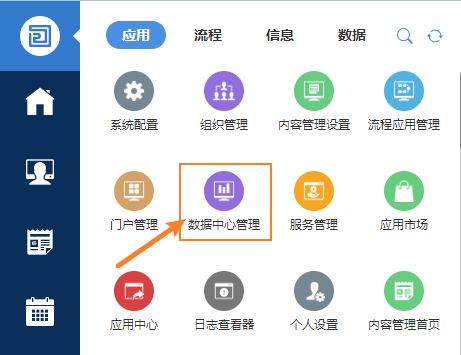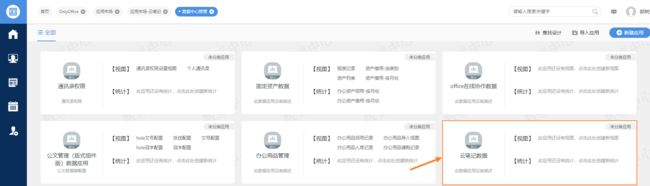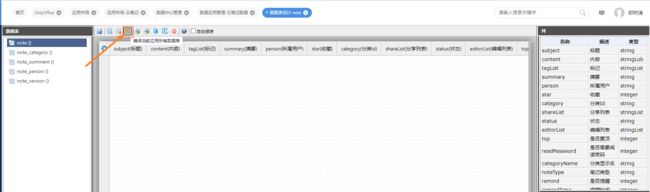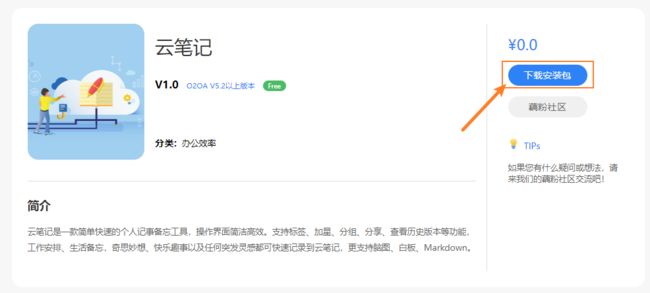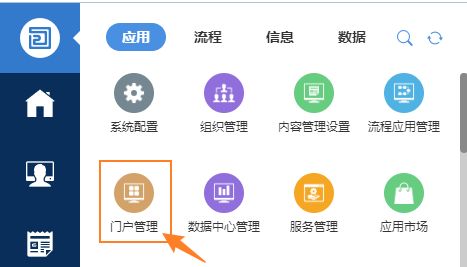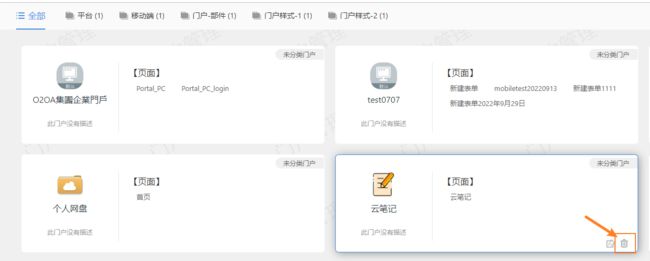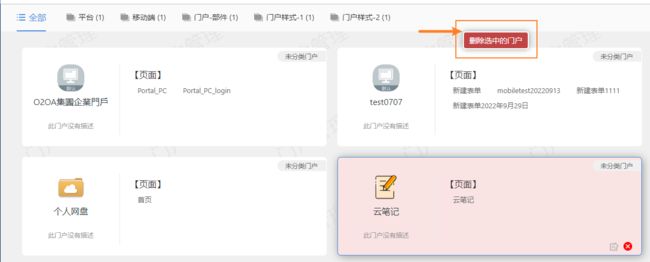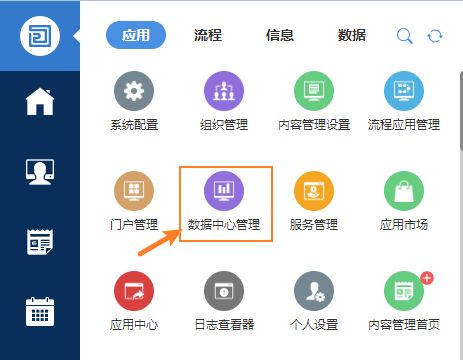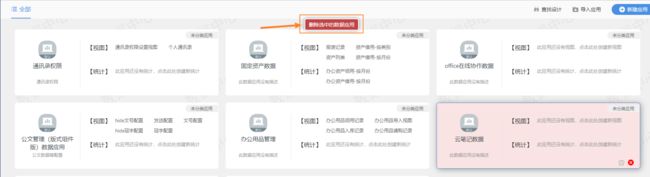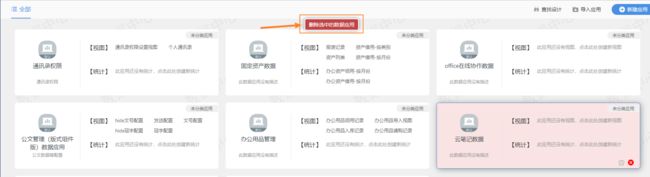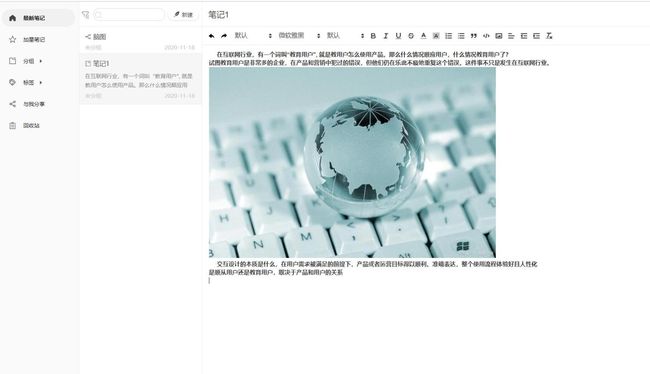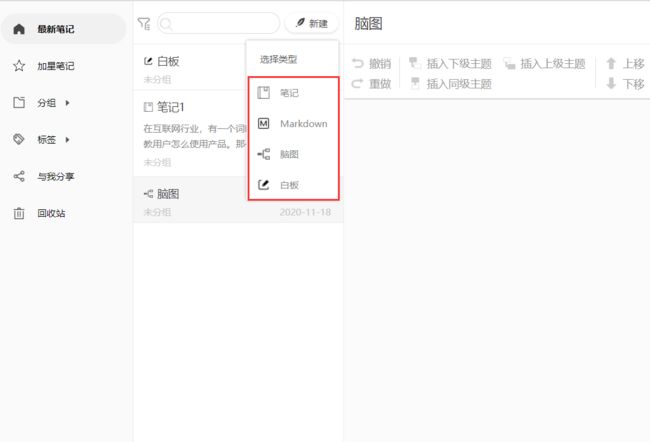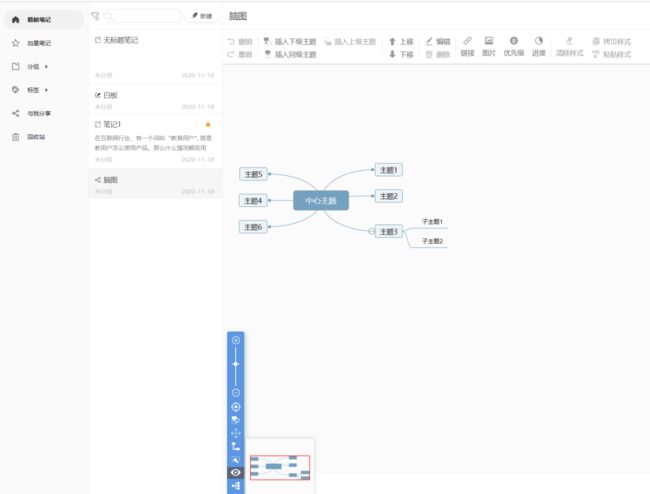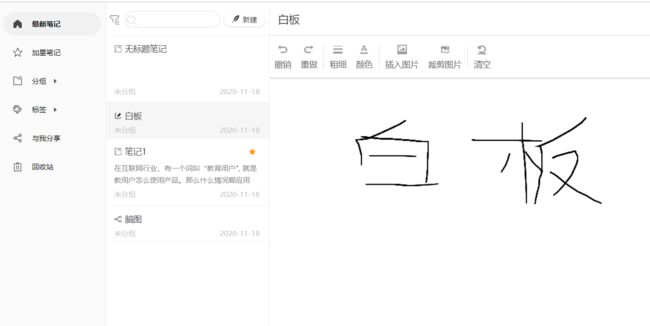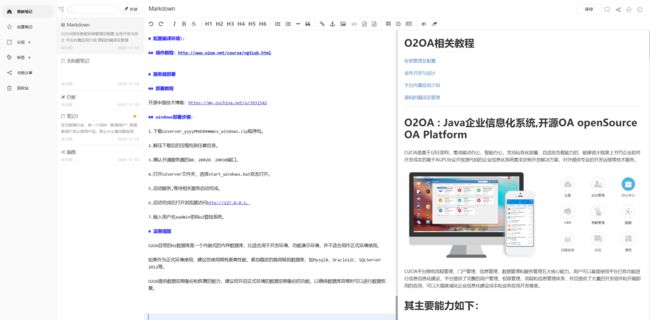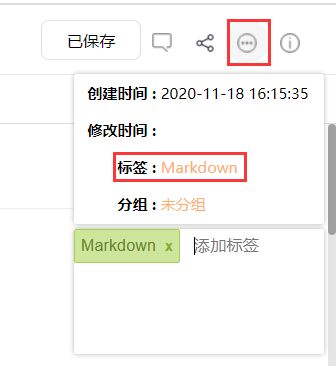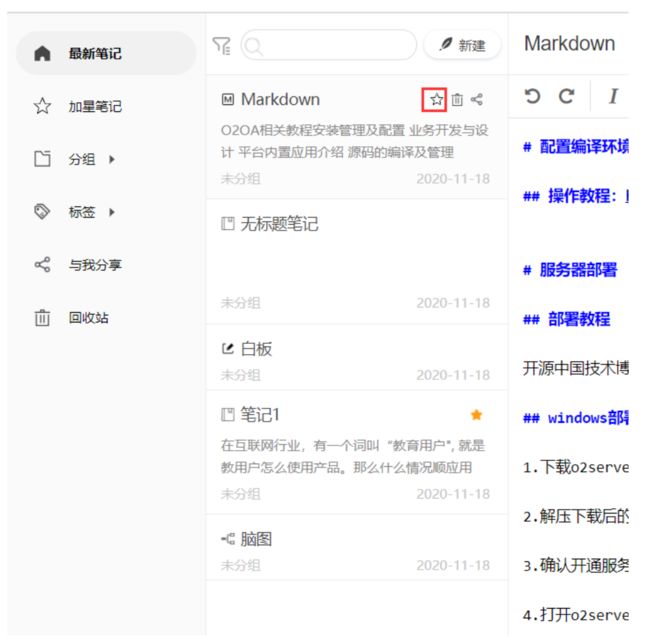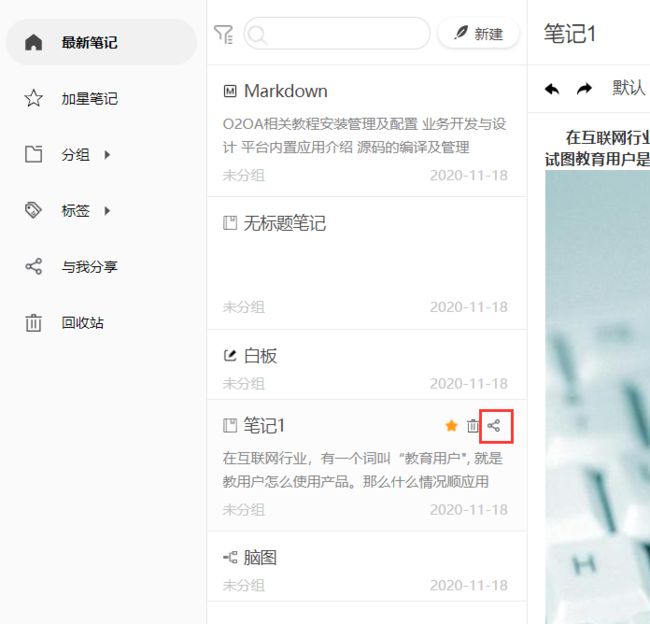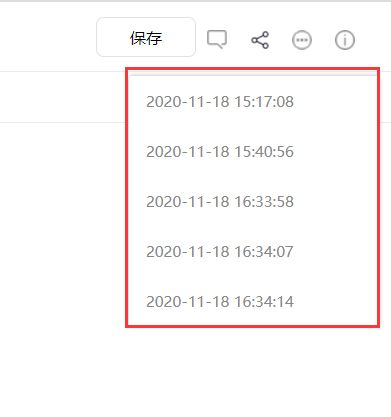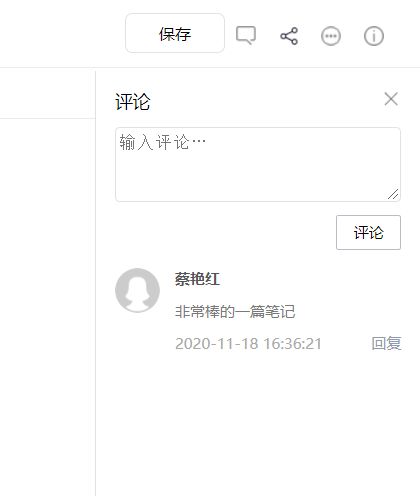O2OA (翱途) 开发平台应用市场云笔记功能邀您来体验
O2OA 云笔记提供了一个给员工记录工作笔记,在线协同编辑文档,白板演示的工具,该功能可以将记录下来的文档信息件实时同步到云端,用户随时在多个设备上进行查看、编辑与分享,支持在 “云” 上做笔记、管理文档、编写脑图信息。这样可以帮助整体工作团队实现资料共享、协同编辑、在线实时沟通等,极大提高工作效率。
一、先决条件
1、O2Server 服务器正常运行,系统安装部署请参考官方网站 www.o2oa.net 帮助手册《如何在服务器上安装部署 O2OA》
2、O2OA 服务器已经连接 O2 云,O2 云连接方法请参考官方网站 www.o2oa.net 帮助手册《系统配置 - 配置服务器连接 O2 云》
3、应用市场能够正常访问,应用市场的使用请参考官方网站 www.o2oa.net 帮助手册《应用市场 - 如何使用应用市场》
二、安装应用
方法一:连接应用市场在线安装
1、应用市场中点击 “安装”,如下图:
安装成功后,开始菜单 -> 数据中心平台 -> 云笔记数据 -> 数据表中去重新编译数据表(具体操作见如下 4 图)。
注意:编译完成后,重启 O2OA 服务。
方法二:离线安装工作管理应用
管理员可以从 O2OA 官方应用市场下载离线安装包。
应用市场地址:https://www.o2oa.net/market,以应用市场中搜索云笔记,如下图所示:
离线安装的具体安装方式可参照《新版应用市场使用说明》与离线安装应用相关的说明。
安装完成后,需要 “安装成功后,开始菜单 -> 数据中心平台 -> 云笔记数据 -> 数据表中去重新编译数据表”(具体操作可参考 “方法一” 中的截图)
注意:编译完成后,重启 O2OA 服务。
应用安装后系统新增的资源内容:
云笔记安装完成后,O2OA 系统将新增如下资源内容:
| 前端资源 |
o2serverserverswebServerm_appcloudNote |
| 门户管理 |
云笔记 |
| 数据中心管理 |
云笔记数据 |
三、卸载应用
使用管理员权限登录 O2OA 开发平台,击左上角 “主菜单”,选择 “门户管理”
点击 “云笔记” 的删除图标,并且确认删除 “删除选中的门户”
开始菜单进入 “数据中心管理”
点击 “云笔记数据” 的删除图标,并且确认删除 “删除选中的门户”
服务器 o2serverserverswebServerm_app 目录下删除 “cloudNote” 目录
四、云笔记简介
云笔记可以将记录下来的文档信息件实时同步到服务器,用户随时在多个设备上进行查看、编辑与分享,支持在 “云” 上做笔记、管理文档。帮助整体工作团队实现资料共享、协同编辑、在线实时沟通等,提高工作效率。
五、应用特点:
-
笔记在线编辑
-
支持多人同时编辑
-
支持脑图编辑模式
-
拥有白板编辑
-
历史版本记录
-
支持加签、加星分组
六、使用说明
1、应用入口:
浏览器访问 http://{ip}:[port]/x_desktop/portal.html?id=cloudNote 地址进入云笔记({ip}:[port] 替换为自己的域名和端口,如果您使用 80 端口,那么不需要输入端口)。
2、新建笔记
新建时可以选择笔记类型,笔记类型可选择:
| 1 |
笔记 |
| 2 |
Markdown |
| 3 |
脑图 |
| 4 |
白板 |
3、笔记的使用
笔记上部为 “标题”,下部为 “笔记内容”
笔记的内容以富文本的方式进行编辑
4、脑图
脑图的使用方式与 O2OA 平台的 “脑图” 应用相同,符合您在互联网上使用的脑图应用的使用习惯。在此不再赘述。
5、白板
白板具有画笔粗细的选择,颜色选择,插入图片,剪裁图片,清空功能。
6、Markdown
Markdown 文档模式左侧以 md 文档的规则编写文档内容,右侧同步展示文档结果。
7、其他操作
7-1、加签
点击笔记右上方图标,点击标签,可以给该笔记增加标签
7-2、加星
点击笔记列表后的图标,可以把该笔记设置为加星笔记
7-3、分组
参考加签操作
7-4、分享
点击笔记列表后的图标,可以把该笔记分享给通讯录中的其他人员。
7-5、查看历史版本
点击笔记右上方
图标,查看笔记的历史版本,点击时间可以恢复到当时的笔记状态。
7-6、评论
点击笔记右上方
![]()
图标,对该笔记进行评论。
以上是 O2OA (翱途) 开发平台应用市场云笔记使用手册,希望对您有帮助。